En una entrada anterior, vimos cómo instalar el Dynamics 365 Business Central pero en esta nueva versión hubo algunos cambios, como por ejemplo, la no inclusión del entorno de desarrollo C/SIDE y el cliente Windows.
Ahora veremos los pasos para la instalación de este nuevo producto, en su versión On-Premise.
- Buscamos el instalador, hacemos doble clic en “setup.exe” y saldrá la ventana principal:
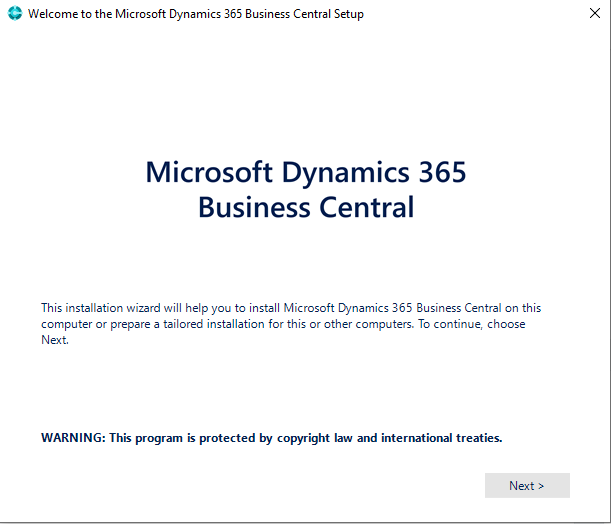
- Leemos ;) y aceptamos los términos de licencia:
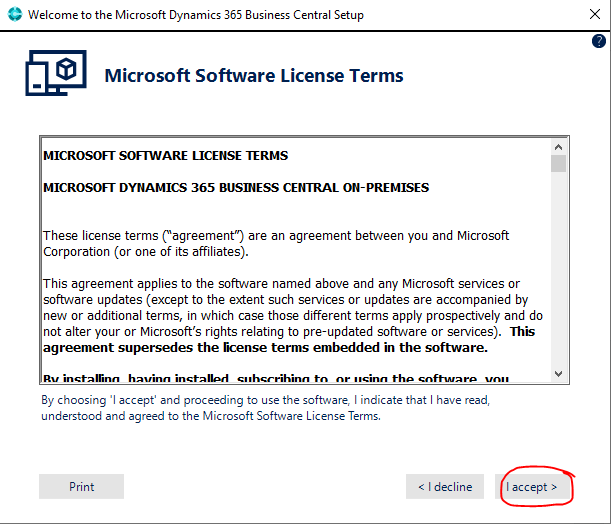
- Procedemos a utilizar la última opción:
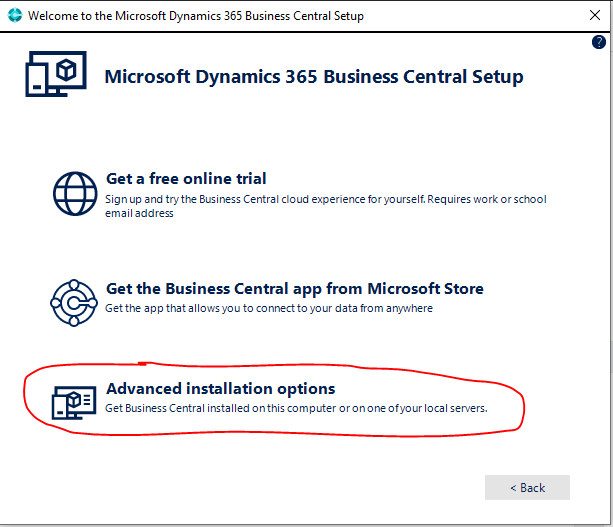
- Seleccionamos la opción de instalación:
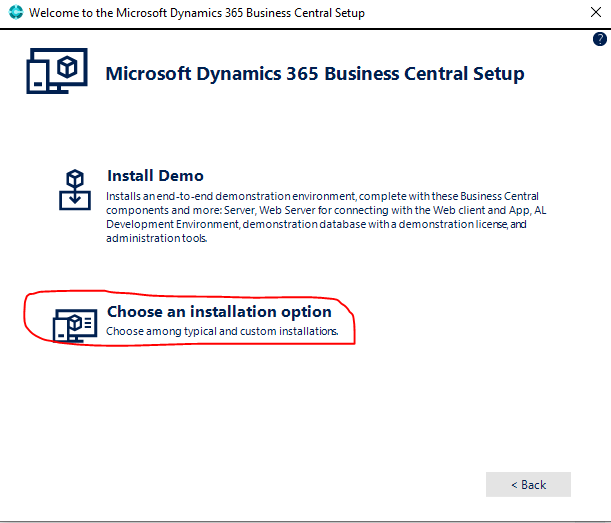
- Debemos elegir “Personalizado”:
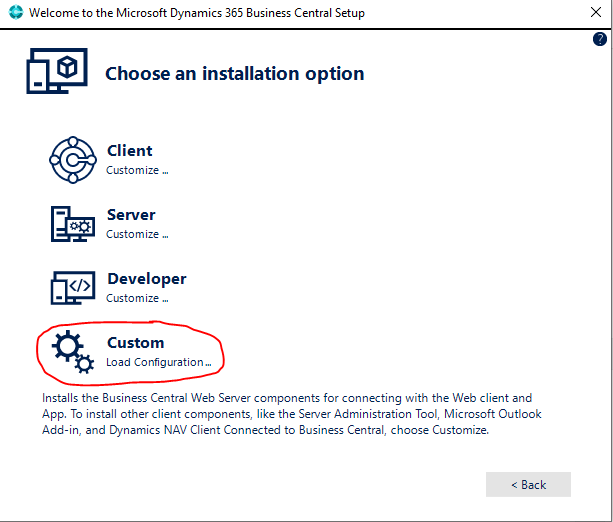
- Ejecutamos todo desde la PC:
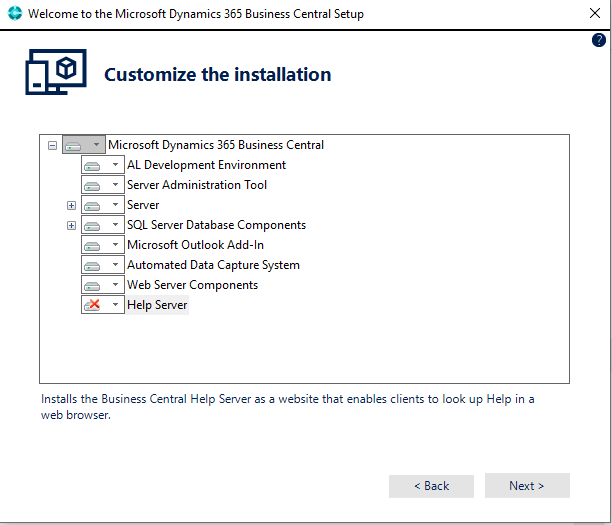
- Configuramos las opciones de desarrollo:
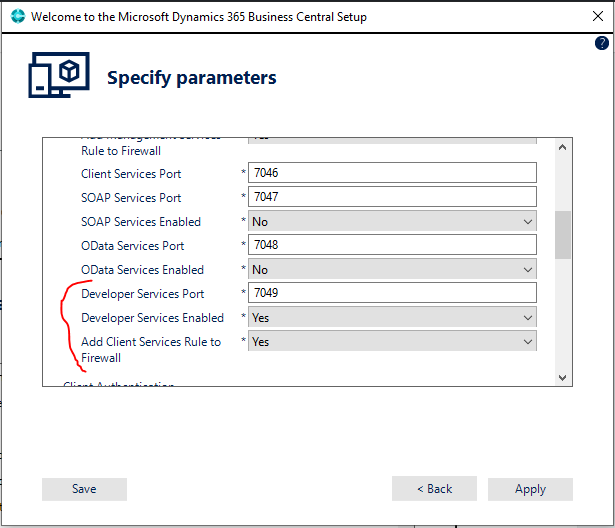
- El avance de instalación aparece:
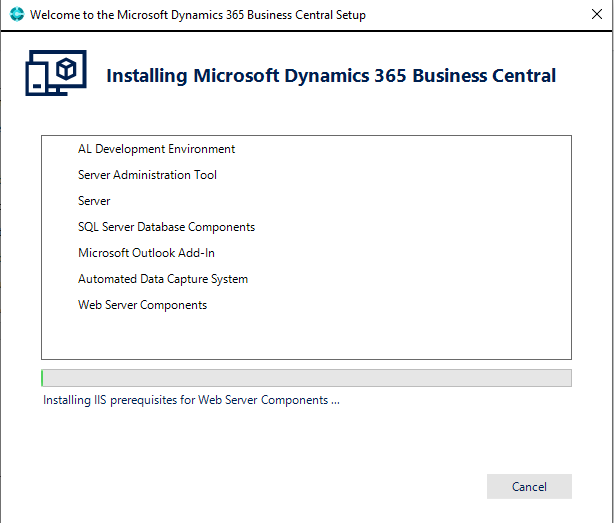
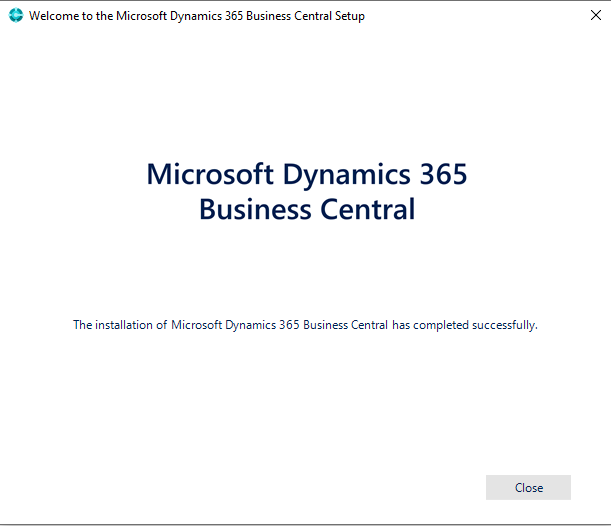
- Abrimos el programa “Business Central Web Client”:
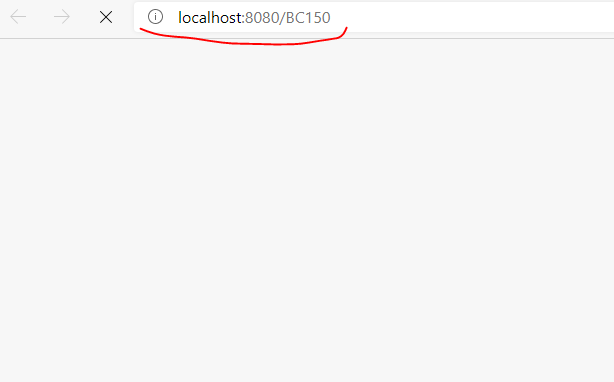
- El ERP se ve de la siguiente manera:
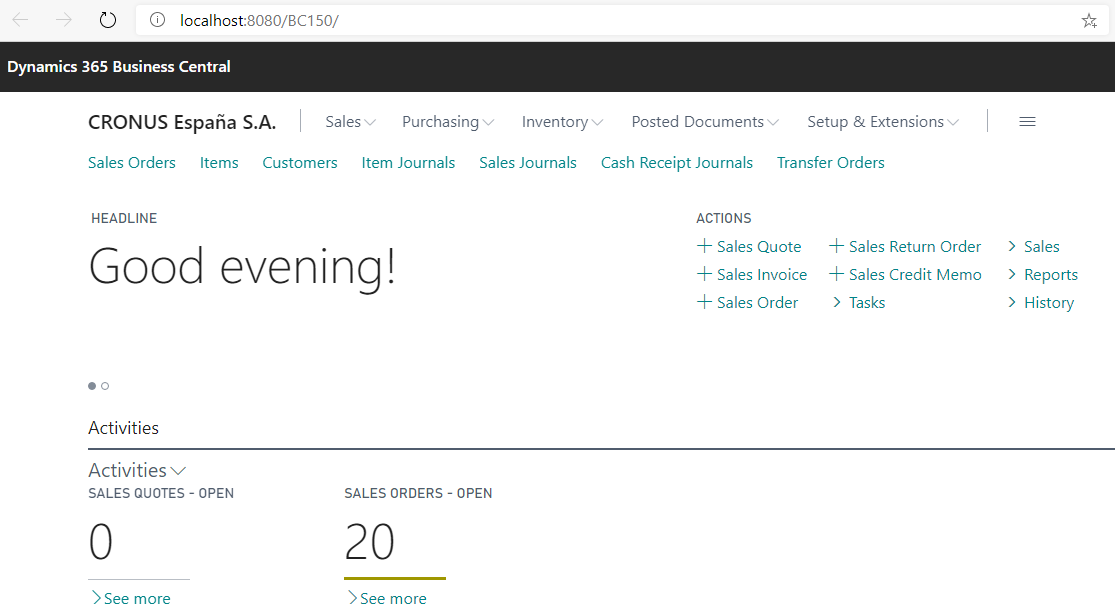
Siguiendo los pasos anteriores hemos podido instalar Dynamics 365 Business Central Wave 2.